Zamijenite bilježnicu sa značajkom upakiranim Notepad-om ++ Editor [groovyDownload]
Microsoft Freeware / / March 17, 2020
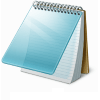 Notepad je stalno ta mala aplikacija koja dolazi u paketu s Windowsom kroz svaku verziju objavljenu u povijesti operacijskog sustava. Iako Notepad može biti koristan alat, mislite da bi ga Microsoft ažurirao ili barem dodao nekoliko neobaveznih značajki tijekom godina sličnih načinu na koji ažurirani kalkulator. Nažalost, nisu, a kao rezultat toga nekoliko trećih proizvođača su se pojavili nudeći "alternative za Notepad". Notepad ++ jedan je od mojih favorita koji ima puno moćnih alata i značajki.
Notepad je stalno ta mala aplikacija koja dolazi u paketu s Windowsom kroz svaku verziju objavljenu u povijesti operacijskog sustava. Iako Notepad može biti koristan alat, mislite da bi ga Microsoft ažurirao ili barem dodao nekoliko neobaveznih značajki tijekom godina sličnih načinu na koji ažurirani kalkulator. Nažalost, nisu, a kao rezultat toga nekoliko trećih proizvođača su se pojavili nudeći "alternative za Notepad". Notepad ++ jedan je od mojih favorita koji ima puno moćnih alata i značajki.
Notepad ++ donosi potpuno novi set značajki koji vam omogućuje da bezbroj novih stvari učinite samo jednostavnom bilježnicom. To je trenutačno svjetlo sustava i učitavanje tako da ne primijetite razliku u performansama između njega i standardne Windows bilježnice. Moje najdraže korištenje za njega je uređivanje koda ili možda dodatak hex-editor, ali s njim se može još puno toga učiniti. Pogledajmo dublje.
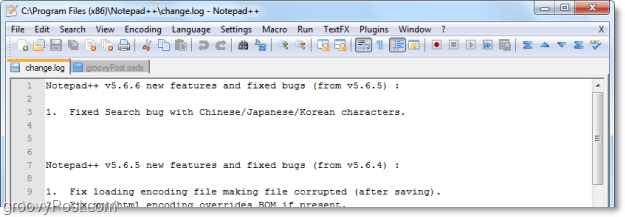
Kako postaviti Notepad ++ kao zamjenu za bilježnicu, a Notepad je zadržan kao sigurnosna kopija
1. Posjetite izvornu stranicu notepadd ++ i preuzmite binarne izvršne datoteke.
http://notepad-plus.sourceforge.net/uk/download.php
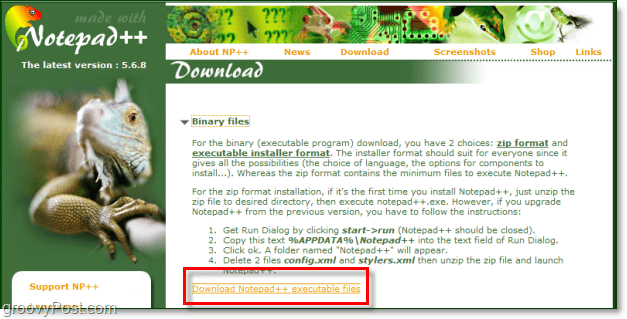
2. Nakon dovršetka preuzimanja možete Trčanje instalacijsku datoteku. Proces postavljanja je jednostavan, a sve postavke možete ostaviti prema zadanim postavkama, ako želite. Samo Klik Sljedeći nekoliko puta. Gotovo.
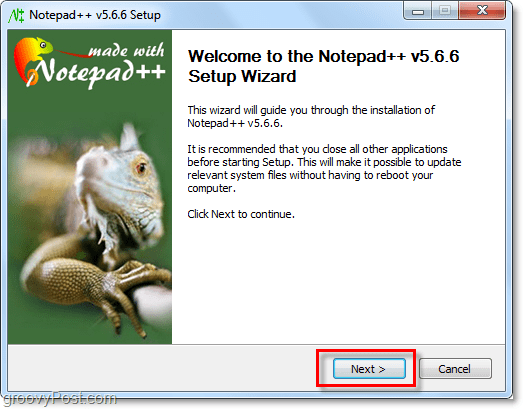
Sada je instaliran Notepad ++ i spreman za upotrebu! Bilo je prilično jednostavno! Možda ćete primijetiti Notepad ++ automatski je dodana opcija u kontekstni izbornik kada ti Desni klik datoteke koje se mogu otvoriti pomoću njega. Ova je opcija prilično živahna, ali ako je želite automatski otvoriti pomoću Notepad ++, nastavite čitati!
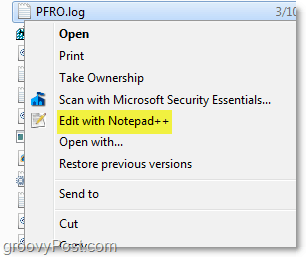
Postavljanje asocijacija vrsta datoteke Notepad ++
3. Klik Kugla izbornika Windows Start i Tip u zadane programe. tisakUnesi.
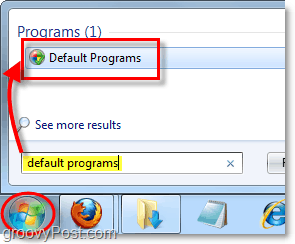
4. Klik mogućnost Pridružite vrsti datoteke ili protokolu s programom
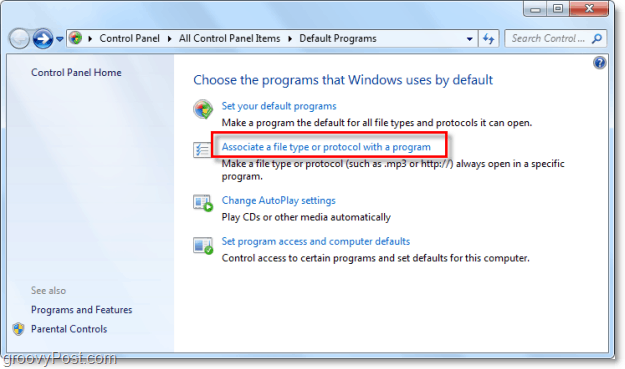
5.KlikTrenutno zadano da biste promijenili način organiziranja popisa, a zatim se pomaknite prema dolje dok ne ugledate blokčić za bilješke pod tu kategoriju. U ovom trenutku je na vama; možete ručno promijeniti sve vrste datoteka koje su povezane s Notepad-om ili jednostavno promijeniti .txt povezanost. Ovdje ih ima prilično puno, a postupak je isti za sve njih, pa ću samo opisati promjenu načina rukovanja .txt. Odaberi vrstu datoteke .txt i KlikPromijeni program.
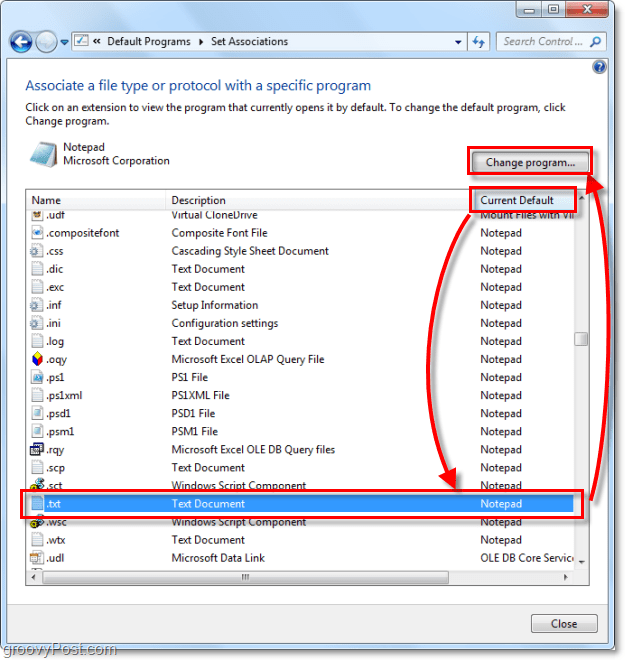
6. U sljedećem prozoru Klikpretraživati u dnu desno.
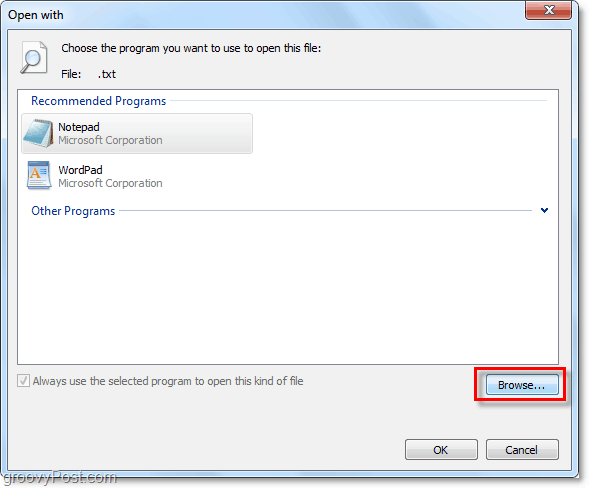
7. pretraživati do mjesta koje ste upravo instalirali Notepad ++. Zadana lokacija trebala bi biti C: Programske datoteke (x86) Notepad ++, ali ako ste na 32-bitnom, tada izgubite (x86.) OdaberiNotepad ++. EXE i KlikOtvoren.
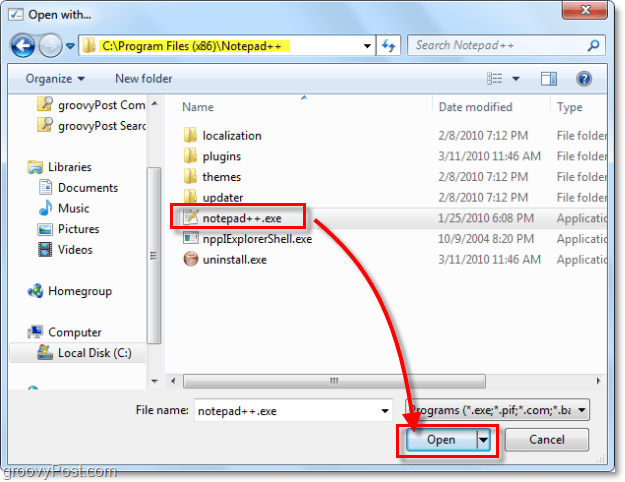
Idemo tamo! Sada će se sve .txt datoteke automatski otvoriti u programu Notepad ++! Ako ponovite gornji postupak, u potpunosti možete zamijeniti sve asocijacije datoteka, tako da se Notepad nikad više neće otvoriti ako izričito ne kažete da se otvori. Imajte živahno vrijeme koristeći Notepad ++!
![Zamijenite bilježnicu sa značajkom upakiranim Notepad-om ++ Editor [groovyDownload]](/uploads/acceptor/source/78/free_horizontal_on_white_by_logaster__1_.png)


